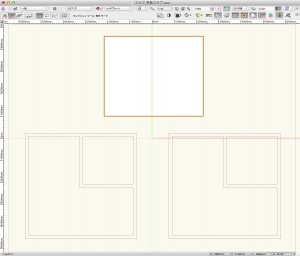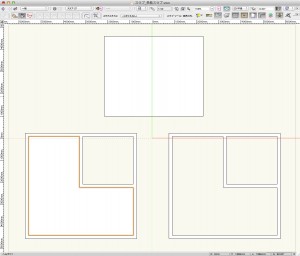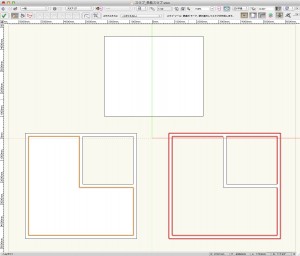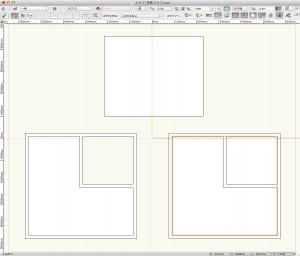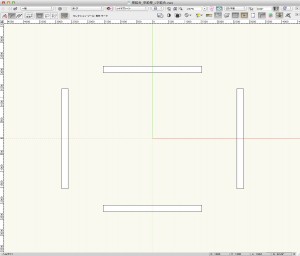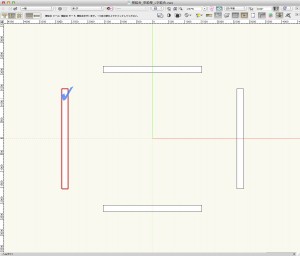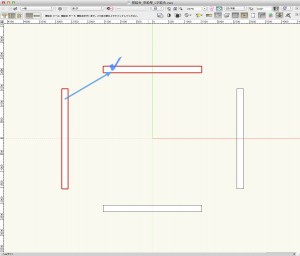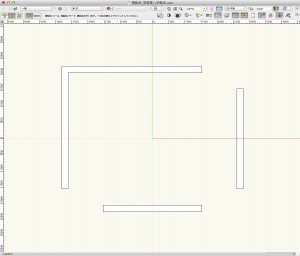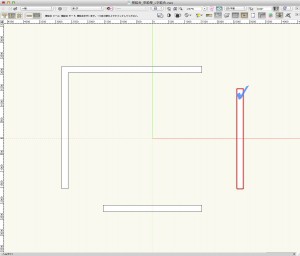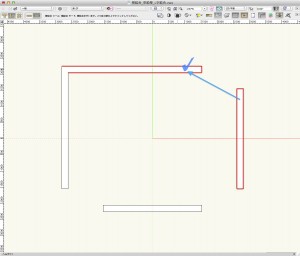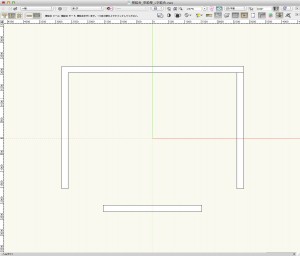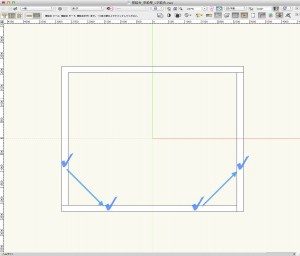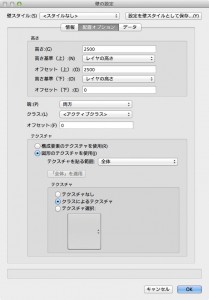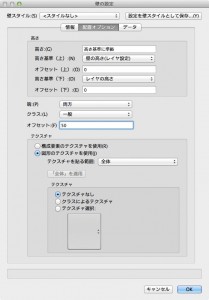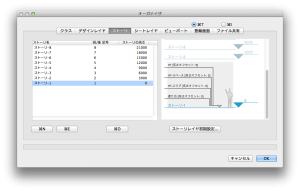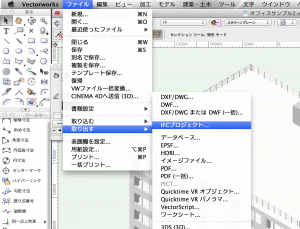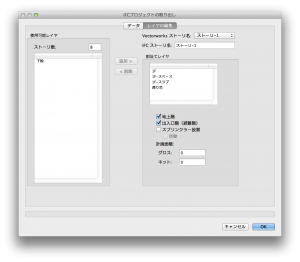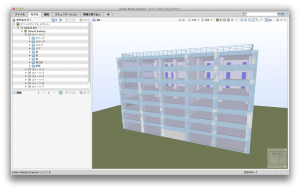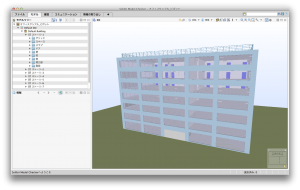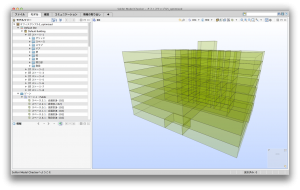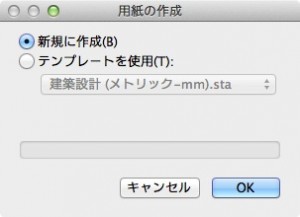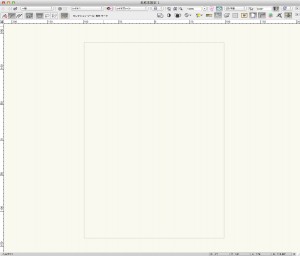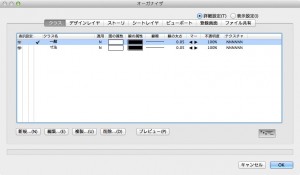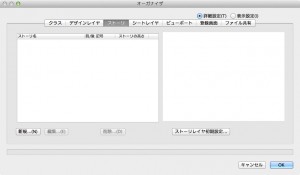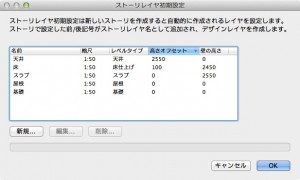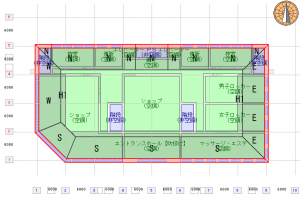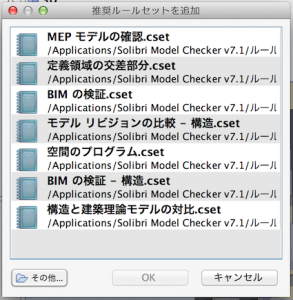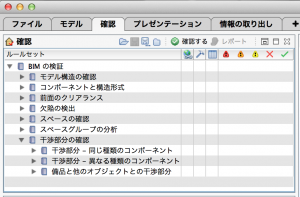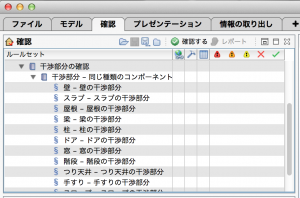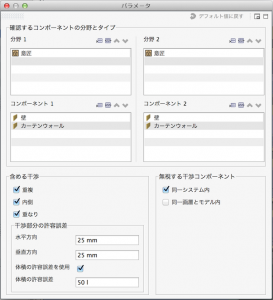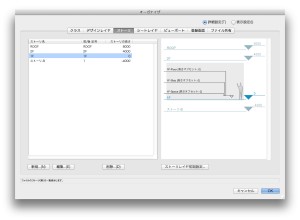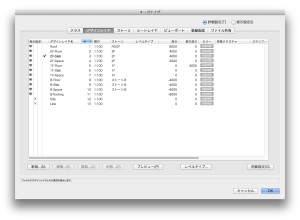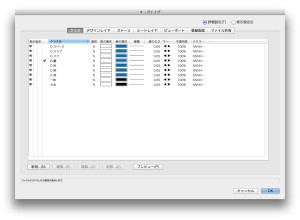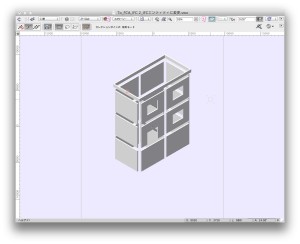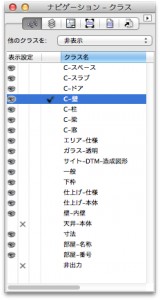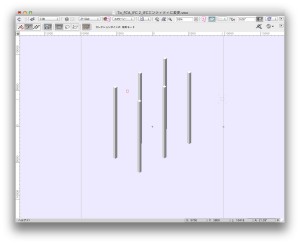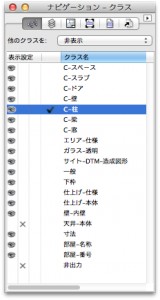昨日、OS X 10.9 Mavericks がリリースされました。
A&A取扱製品の対応状況については、こちらをご覧ください。
Architect解説講座
第4回「スラブツール」
4.1.4 スラブの作図
スラブには作成モードが 3 つあります。それぞれの作成方法を試してみましょう。壁が存在しない場合には曲線モードのみで作成可能です。境界の内側モードと壁選択モードのとき、壁がスラブと違うレイヤにある場合は、壁があるレイヤを編集できるようにします。
1. 曲線モード
スラブ形状の各頂点を指定しながら作図するモードです。
2. 境界の内側モード
壁に区切られた単純な境界にスラブを作成するモードです。
3. 壁選択モード
選択した壁を境界領域としてスラブを作成するモードです。選択する壁は閉じている必要があります。
境界の内側モードと壁選択モードで作成した場合は、スラブの境界が自動的に壁に追従します。壁を動かすとスラブの大きさも自動的に変更されます。曲線モードで作成したスラブの境界を指定する方法は後ほど解説します。
Architect解説講座
第3回「壁結合」
3.1.3 L字結合
L字結合は、コーナー部分などで使われる結合方法です。L字結合の包絡結合モードではクリックする順番は関係ありませんが、突き合わせ結合モードでは突き合わされる状態が異なります。
1. 「壁結合_単純壁_L字結合.vwx」を開きます。
2. ツールセットパレットの建物グループに入っている壁結合ツールを選択します。
3. ツールバーのL字結合モードと包絡結合モードを選択します。
4. 一方の壁にカーソルをあわせます。壁が赤くハイライト表示されたら 1 回目のクリックをします。
5. もう一方の壁にカーソルをあわせ、壁が赤くハイライト表示されたら 2 回目のクリックをします。
6. 壁がL字に包絡結合されます。
7. ツールバーの突き合わせ結合モードを選択します。
8. 一方の壁にカーソルをあわせます。壁が赤くハイライト表示されたら 1 回目のクリックをします。
9. もう一方の壁にカーソルをあわせ、壁が赤くハイライト表示されたら 2 回目のクリックをします。
10. 1 つ目の壁が 2 つ目の壁にL字で突き合わせ結合されます。
なお、壁をクリックする順に応じてL字の結果が異なります。
Architect解説講座
第2回「壁ツール」
2.1.3 高さの設定
続いて、壁の高さを設定します。
1. 壁の設定ダイアログの配置オプションタブを選択します。
2. 各パラメータを設定することで、作成する壁の高さやオフセットを指定することができます。ここでは、以下のように設定し、OK ボタンをクリックします。
- 高さ
- 高さ基準(上):「壁の高さ(レイヤ設定)」
- オフセット(上):「0」
- 高さ基準(下):「レイヤの高さ」
- オフセット(下):「0」
- 端:「両方」
- クラス:「一般」
- オフセット:「50」
- テクスチャ:「図形のテクスチャを使用」「テクスチャなし」
高さ基準の種類については後ほど説明します。
実践OpenBIM
12. SAVE-建築との連携
各階のモデルを作成しました。アングルを変えて確認します。
すべてのフロアの壁、建具、柱、スラブを作成しました。
また、屋上階に棟屋を作成しました。
※柱を設置せず、壁式の様にモデリングすることでも、SAVE-建築 へデータを渡し、効率良く解析を行うことが可能です。
モデルは7階建てですが、ストーリは8層作成しました。
これは、SAVE-建築側でIFCを取り込む際に、ストーリ情報をもとに高さを判定しておりますので、棟屋をストーリ8に作成した為です。
SAVE-建築で正確にモデルを確認する為にも、ストーリ設定はしっかりとしておく必要があります。
その後、ファイル>取り出す>IFCプロジェクト…でIFC取り出しを行ないます。
下絵や、モデリングの際の作業レイヤ等はIFCに書き出さないように注意しましょう。
書き出したIFCをSolibri Model Checker v8で確認しました。
今回は、壁が柱を貫通したモデルでIFCを出力したので、SMCの描画では、柱と壁が同位置に存在することを示す表示になります。
因に、柱を非表示にすると、通常の描画となります。
スペース形状を確認します。
Vectoroworks Architect 2013が書き出すIFCは、BuildingSMARTが推進するBIMデータ交換スタンダード「IFC 2×3 Coordination View2.0」を取得しています。
Vectorworks Architect 2013は、安定した高品質なIFC書出しをサポートしております。
Architect解説講座
第1回「ストーリ」
1.2 ストーリの作成(2階建ての場合)
白紙のファイルで、2階建ての建物のストーリを設定してみます。
1.2.1 ストーリレイヤ初期設定の確認
1. ファイル>新規を選択すると、用紙の作成ダイアログが表示されます。
2. 新規に作成を選択し、OK ボタンをクリックします。新規用紙が表示されます。
3. ツール>オーガナイザを選択すると、オーガナイザダイアログが表示されます。
4. ストーリタブをクリックすると、ファイルに登録されているストーリの一覧が表示されます。
5. ストーリレイヤ初期設定をクリックすると、ストーリレイヤ初期設定ダイアログが表示されます。
6. 今回はデフォルト設定のままで作成してみます。ストーリレイヤ初期設定ダイアログは OK ボタンをクリックして閉じます。
実践OpenBIM
11. 建築ピボットに聞く
竹口:
PAL計算は自社で行なわず、外注に出していると聞くことが多いのですが。
村松:
現状はまだ多いようです。 大規模建築や複雑な形状のビルでは、手作業でのPAL計算をおこなうのは困難です。
しかし、ある組織設計事務所では自社内でPAL計算を行っていたのですが、SAVE-建築を導入したところ、 省エネ解析に割いていた時間が5分の1に短縮され、他の検討に使う時間が生み出された、と喜びの声を頂きました。
長谷川:
外注ですと小回りが効きません。設計は、一度に決まることはまずありませんので、所管行政庁とのやり取りが何度も発生してしまいます。その点、ソフトを導入すれば自社内で完結できますので、環境性能のゴールを決めて、建物の性能を突き詰めることが出来ることがメリットです。
竹口:
SAVEシリーズの開発の経緯をお教え下さい。
村松:
省エネルギーに関する社会動向は、別添の「住宅・建築の省エネ基準の変遷」をご覧頂きたいのですが、要所要所で法改正が行なわれており、基準が厳しくなってきております。
従来は、PAL計算とCEC計算がセットで、設備設計者が実施設計完了後に行なうことが主流でした。 ペリメータゾーンの分割、外壁や空調室などの面積算定をCAD上で手拾いし、Excelで整理・計算を行っていました。
しかし、この方法だと、設計変更などの手戻りが生じた際にすべての計算をやり直さなければなりません。
弊社では得意とするCAD技術を活かし、図面をベースとした入力機能を備えた省エネ計算ソフト「SAVE- 建築」を開発し、意匠設計者を中心に受け入れて頂いております。
ミニツール
プラグインアップデート
実践OpenBIM
10. Solibri Model Checkerの紹介
10-2-3. 「確認」タブ
この画面は、SMCの心臓部といっても良いでしょう。
左上の「確認」画面から各種ルールセットを呼び出して、モデルチェックを行ないます。
今回は推奨ルールセットの「BIMの検証」を行ないました。
「BIMの検証」は、
- [モデル構造の確認]
- [コンポーネントと構造形式]
- [前面のクリアランス]
- [欠陥の検出]
- [スペースの確認]
- [スペースグループの分析]
- [干渉部分の確認]
の各種ルールセットから構成された、ルールセットのグループになります。
この「BIMの検証」では、「 建物モデルが正しく出来ているか?」という基本的な項目を確認するもので、出来上がったモデルに対して、最初にチェックすべきルールセットと言えます。
g.[干渉部分の確認]を更に展開してみると、[干渉部分-同じ種類のコンポーネント][干渉部分-異なるコンポーネント][備品と他の構造物との干渉部分]のセットが含まれます。
[ 干渉部分-同じ種類のコンポーネント]を更に展開すると、個々のルールが格納されております。
では、更に[干渉部分-同じ種類のコンポーネント]の[壁-壁の干渉部分]のパラメータを見てみましょう。
ここでは、壁同士の干渉を確認する為のパラメータを組んでおりますが、何の分野(意匠と構造か、構造と設備なのか等々…)において、どのコンポーネント同士が干渉しているかの確認を設定できます。
また、干渉する場合も、オブジェクト同士どの程度のクリアランスを許容するか等も設定できますので、ユーザー側では不必要な干渉チェックを除外して、本当に確認したい干渉部のみを洗い出し、注視することが可能です。
ミニツール
ストーリを表示 プラグイン
Vectorworks Architect 2012から、新たにストーリという機能が追加されました。建物の階を管理する機能ですが、階数が多くなると、特定の階だけを表示する設定が面倒なときがあります。
そこで、表示したいストーリだけを設定できるプラグインを作りました。
Vectorworks
クラウドサービス「Vectorworks Cloud Services」スタート
Vectorworks Service Selectユーザ向け新サービス「Vectorworks Cloud Services」がスタートしました。
“クラウドサービス「Vectorworks Cloud Services」スタート” の続きを読む
お知らせ
イベント参加「大収穫祭 -秋の人- 〜関西から3D・BIMを盛り上げよう〜」
2012年11月10日(土)、BIM LABO・先進三次元研究会主催の『大収穫祭-秋の人(じん)- ~関西から3D・BIMを盛り上げよう~』に協賛出展します。
“イベント参加「大収穫祭 -秋の人- 〜関西から3D・BIMを盛り上げよう〜」” の続きを読む
お知らせ
Solibri Model Checker 日本語版を10月17日に販売開始
実践OpenBIM
9. GLOOBEとのIFC検証
9-4. Vectorworksでの作成手順
既に「実践OpenBIM」にて、Vectorworksでの建物作成については度々説明していますので、ここでは「ストーリ」、「レイヤ」、「クラス」の考え方、管理方法について説明します。
ストーリ(Story)とは、辞書で調べると「階、層」という訳が出てきますが、Vectorworksでも「階」と考えてかまいません。
ただし、階という概念的な考えよりも、「レイヤをグループ化したもの」と考えると、分かりやすいかと思います。
レイヤは、画層やトレーシングペーパー等と説明されますが、VectorworksでBIMを考える際は、レイヤに高さ情報が追加されます。
1階のストーリに含まれるレイヤは0mm等、FL高からのレイヤが多いですが、天井のレイヤは天井高(例えば2400mm)になります。
クラスは、建築を構成する要素ごとに分けると、後々変更があった時に便利です。
今回の建物は、建築を構成するオブジェクト毎に分けました。
クラスは、レイヤ構成を跨ぎ、各要素をグループ化できることを覚えて下さい。
このように、梁や柱ごとにクラス分けしておくことで、Solibri Model Viewerのようなビューコントロールが可能となります。
下図にVectorworksでのストーリやレイヤの概念を紹介します。
2D-CADとしてVectorworksを活用してきた方からすると、複雑に見えるかもしれませんが、3Dと高さ情報の関係性は切っても切れないので、この際に理解してしまいましょう。
お知らせ
Solibri Model Checker 日本語版の国内販売契約を締結
A&Aは、Solibri社製IFCモデルチェッカー「Solibri Model Checker 日本語版」の国内販売契約を締結しました。
“Solibri Model Checker 日本語版の国内販売契約を締結” の続きを読む